window7移动中心找不到怎么办 window7没有移动中心解决方法
更新时间:2021-10-19 09:36:44作者:xinxin
在window7系统中,动中心是微软系统中一个管理快速通道,根据需要设置系统中一些常见的功能,可以说是相当方便,可是近日有用户发现自己window7电脑中的移动中心找不到了,对此window7移动中心找不到怎么办呢?今天小编就来告诉大家window7没有移动中心解决方法。
推荐下载:系统之家win7纯净版
具体方法:
1、按【win+R】快捷键,打开运行
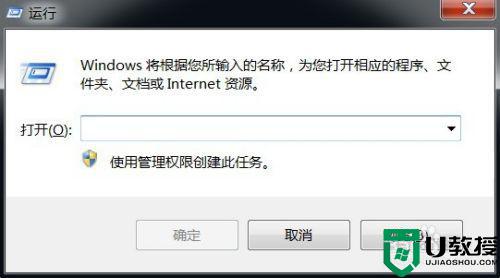
2、在运行输入框输入:gpedit.msc,点击【确定】
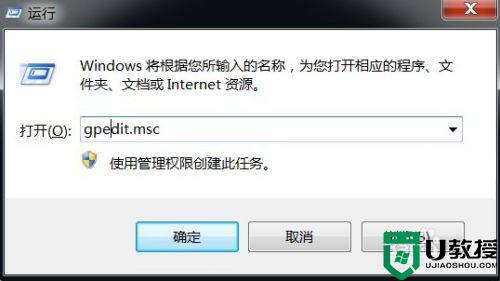
3、在本地组策略编辑器里,双击【用户配置】
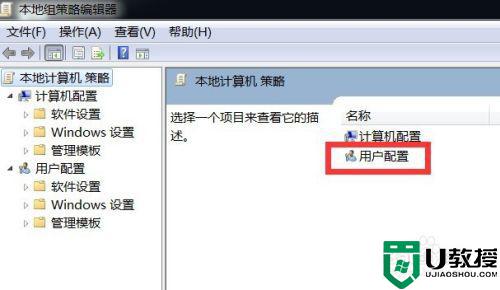
4、在用户配置下面双击【管理模版】
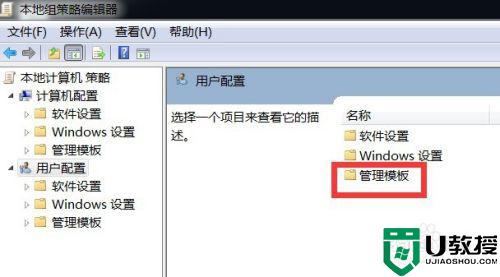
5、在管理模版下面双击【Windows 组件】
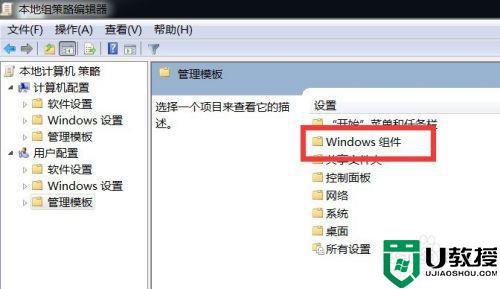
6、在Windows 组件下面双击【Windows 移动中心】
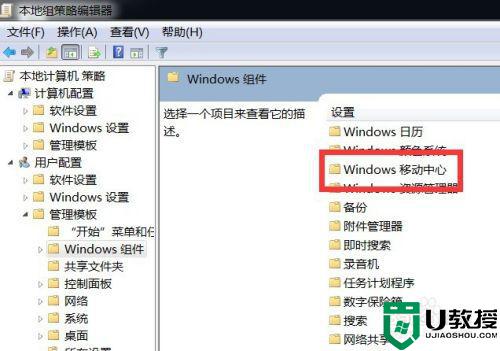
7、双击【关闭 Windows 移动中心】,选择未配置或已禁用
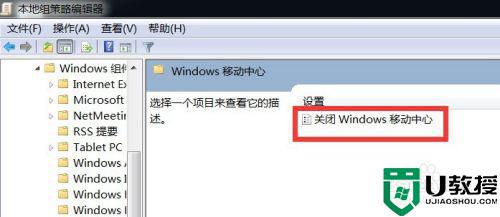
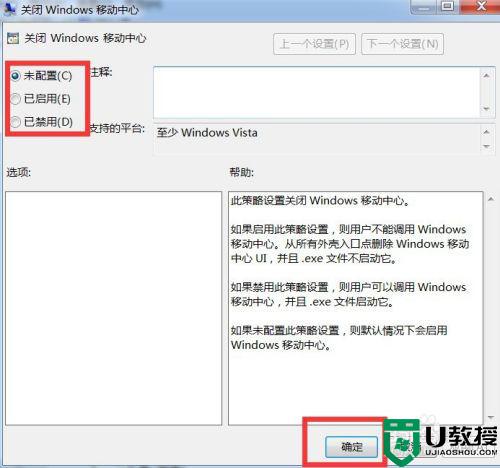
8、回到Windows 组件,在列表双击【Windows 资源管理器】
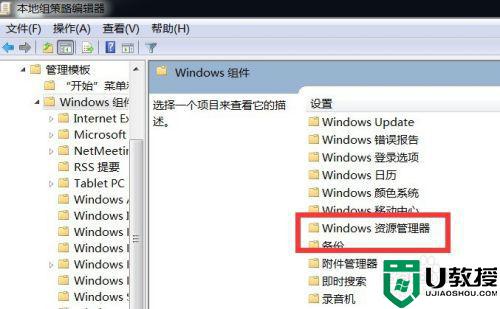
9、双击【关闭 Windows+X 热键】,选择未配置或已禁用
这样就可以使用win+x组合键启动windows移动中心了
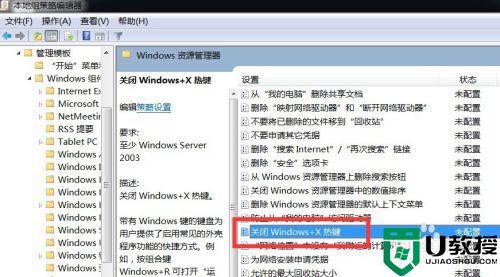
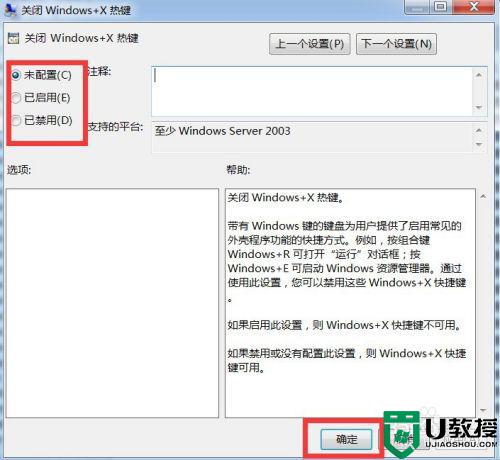
上述就是有关window7没有移动中心解决方法了,有出现这种现象的小伙伴不妨根据小编的方法来解决吧,希望能够对大家有所帮助。
window7移动中心找不到怎么办 window7没有移动中心解决方法相关教程
- win7windows移动中心在哪 win7如何打开windows移动中心
- win7打开移动中心的步骤 win7如何打开windows移动中心
- 台式电脑win7没有windows移动中心怎么解决
- window7的安全中心服务怎么关闭 window7的安全中心在哪里关闭
- window7的安全中心在哪关闭 window7安全中心如何彻底关闭
- 如何设置和打开Win7移动中心
- 联想win7移动中心无线变灰开启不了怎么解决
- w7安全中心无法启动怎么办 win7无法启动安全中心修复方法
- win7windows移动中心不能打开无线按钮灰色如何处理
- window7系统安全中心在哪里 win7的安全中心如何打开
- Win11怎么用U盘安装 Win11系统U盘安装教程
- Win10如何删除登录账号 Win10删除登录账号的方法
- win7系统分区教程
- win7共享打印机用户名和密码每次都要输入怎么办
- Win7连接不上网络错误代码651
- Win7防火墙提示“错误3:系统找不到指定路径”的解决措施
热门推荐
win7系统教程推荐
- 1 win7电脑定时开机怎么设置 win7系统设置定时开机方法
- 2 win7玩魔兽争霸3提示内存不足解决方法
- 3 最新可用的win7专业版激活码 win7专业版永久激活码合集2022
- 4 星际争霸win7全屏设置方法 星际争霸如何全屏win7
- 5 星际争霸win7打不开怎么回事 win7星际争霸无法启动如何处理
- 6 win7电脑截屏的快捷键是什么 win7电脑怎样截屏快捷键
- 7 win7怎么更改屏幕亮度 win7改屏幕亮度设置方法
- 8 win7管理员账户被停用怎么办 win7管理员账户被停用如何解决
- 9 win7如何清理c盘空间不影响系统 win7怎么清理c盘空间而不影响正常使用
- 10 win7显示内存不足怎么解决 win7经常显示内存不足怎么办

